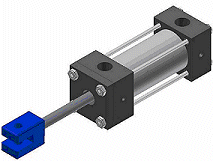
iAssembly ファクトリには、パーツおよびサブアセンブリの両方をコンポーネントとして組み込むことができます。
この例では、ハウジングとシャフトのサブアセンブリを作成します。必要に応じて、それぞれのサブアセンブリで、通常のコンポーネントをメンバ(iPart または iAssembly)に置き換えます。
- サブアセンブリのアセンブリ ファイルを作成し、iPart または iAssembly メンバをコンポーネントとして追加します。この例の場合は、次のようになります。
- シリンダ ボディおよびボルト iPart が含まれるハウジングのサブアセンブリを作成します。
- シャフトの別のサブアセンブリを作成し、シャフト iPart を組み込みます。
- 最上位レベルのアセンブリのアセンブリ ファイルを作成します。軸メンバおよびハウジング メンバをコンポーネントとして配置します。
- リボンで、[管理]タブ
 [オーサリング]パネル
[オーサリング]パネル  [iAssembly を作成]の順にクリックして、アセンブリをファクトリに変換します。[iAssembly を作成]で、軸およびハウジングに対して[テーブル変換]を使用します。
[iAssembly を作成]の順にクリックして、アセンブリをファクトリに変換します。[iAssembly を作成]で、軸およびハウジングに対して[テーブル変換]を使用します。 - [コンポーネント]タブで、ハウジング サブアセンブリを展開して[テーブル変換]を選択し、[追加]矢印をクリックして設定可能な項目に設定します。軸サブアセンブリに対して、同じ手順を繰り返します。 ヒント: これらのサブアセンブリには、iPart または iAssembly にもなっているコンポーネントが含まれているため、[テーブル変換]列が作成されます。テーブルを編集するときに、行のメンバを同じファクトリの別のメンバに変換できます。
- その他のタブで、個別のメンバまたは材料に対して異なる値を持つ必要のある関係など、設定可能な項目をさらに追加します。追加する項目ごとに、テーブルの列が 1 つ作成されます。
- 各メンバ行で、メンバ同士を区別するセルの値を修正します。
- [コンポーネント]タブで、ハウジング サブアセンブリを展開して[テーブル変換]を選択し、[追加]矢印をクリックして設定可能な項目に設定します。軸サブアセンブリに対して、同じ手順を繰り返します。
- [確認]をクリックして構文をチェックし、すべてのセルに有効な単位が含まれているかどうかを確認します。エラーが見つかった場合は、修正を行います。
- 必要に応じて、[オプション]をクリックして命名規則を修正します。既定では、メンバ名はファイル名と同じになり、shaft-01、shaft-02 といったように、行ごとに 1 ずつ大きい数値が付けられます。
- 終了したら、[OK]をクリックして[iAssembly を作成]を閉じます。ファイルを保存します。
注: 列および行は Excel スプレッドシートを使用して編集でき、計算機能を使用してデータを作成できます。列の順序は変更できますが、列のヘッダは変更できません。